
Dijeljenje bilješki i mapa u Bilješkama na Macu
Surađujte s drugima dijeljenjem bilješke ili mape.
Napomena: sve značajke Bilješki opisane u ovom vodiču dostupne su kada koristite iCloud bilješke. Neke značajke nisu dostupne kada se koriste računi drugih davatelja usluga.
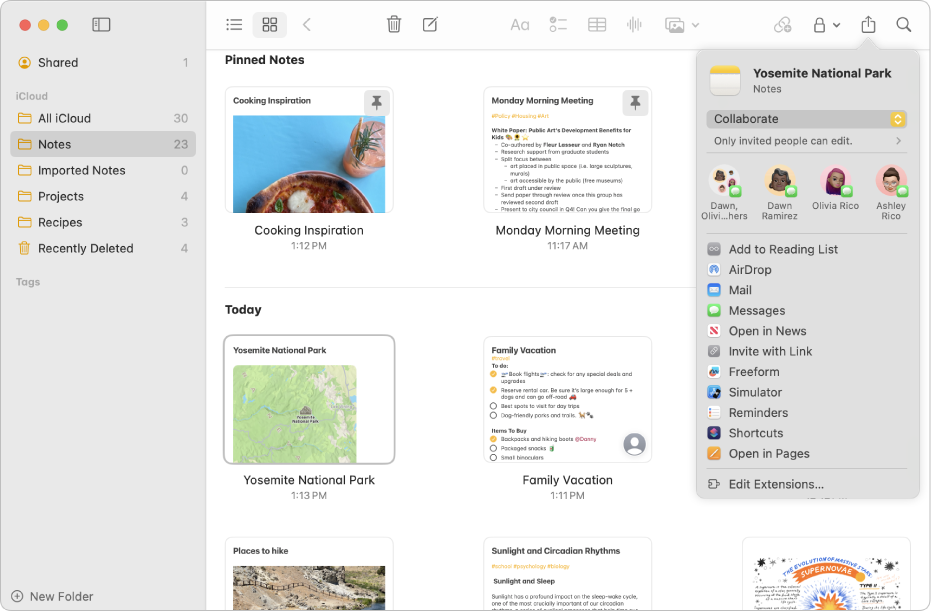
Podijelite bilješku
Napomena: Ne možete dijeliti zaključanu bilješku ili bilješku koja je podijeljena s vama.
Idite u aplikaciju Bilješke
 na Macu.
na Macu.Učinite jedno od sljedećeg:
Iz popisa bilješki ili prikaza galerije: Control-kliknite bilješku koju želite podijeliti s drugima, zatim odaberite Dijeli bilješku. Također možete povući ulijevo na bilješki dvama prstima na dodirnoj površini (jedan prst na mišu Magic Mouse), zatim kliknite
 .
.Iz bilješke: Kliknite
 u alatnoj traci.
u alatnoj traci.
Kliknite skočni izbornik, zatim odaberite da li surađivati na bilješci ili pošaljite kopiju.
Napomena: Ako odaberete Pošalji kopiju, samo šaljete statičku kopiju bilješke – primatelji ne mogu unositi promjene u bilješku ili vidjeti ažuriranu verziju bilješke osim ako im je ponovno ne pošaljete. Pogledajte članak Slanje bilješke koristeći druge aplikacije.
Ako odaberete suradnju, kliknite
 ispod Suradnja, zatim odaberite sljedeće opcije:
ispod Suradnja, zatim odaberite sljedeće opcije:Tko može pristupiti: Odaberite tko može pregledati bilješku (samo osobe koje pozovete ili svatko s linkom).
Dopuštenja: Odaberite mogu li osobe unositi promjene ili samo pregledati bilješku.
Ako dozvolite samo pozvanim osobama da pregledaju i uređuju bilješku, odaberite “Dozvoli drugima da pozovu” kako biste dozvolili osobama s kojima dijelite dodavanje novih sudionika.
Odaberite kako želite podijeliti bilješku, na primjer, preko Poruka, Maila ili AirDropa.
Osobe i grupe s kojima ste nedavno razgovarali u Porukama nalaze se pri vrhu. Kliknite na jednu da biste s njima podijelili bilješku u Porukama.
Savjet: Ako podijelite bilješku u Porukama, primat ćete ažuriranja u razgovoru u Porukama kad god netko unese promjenu u dijeljenoj bilješci.
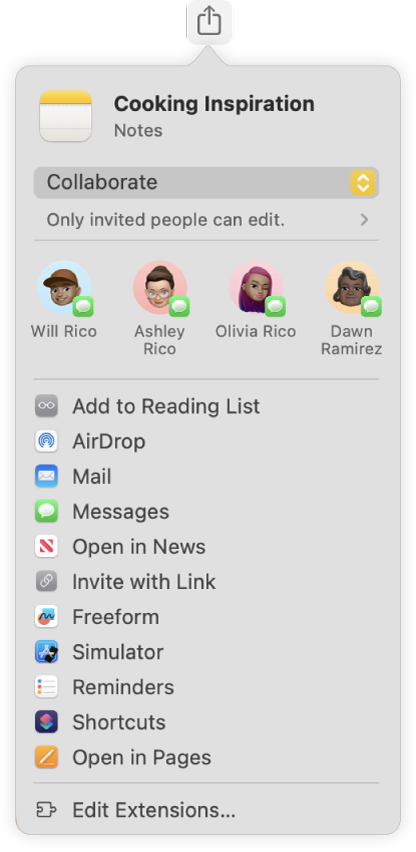
Ako ste odabrali način koji to traži, dodajte primatelje tako što ćete učiniti bilo što od sljedećeg:
Unesite ime, e-mail adresu ili telefonski broj svakog primatelja.
Kliknite
 za odabir nekog iz Kontakata.
za odabir nekog iz Kontakata.
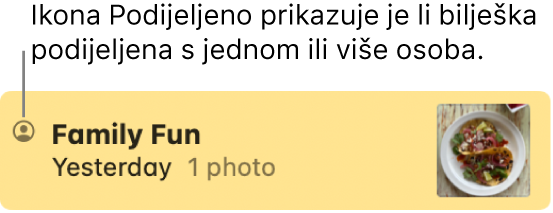
Dijeljenje mape
Ako želite podijeliti više od jedne bilješke s osobom ili grupom, možete izraditi dijeljenu mapu.
Važno: Bilješke koje dodate u dijeljenu mapu automatski se dijele s bilo kime tko dijeli mapu. Prije nego dodate bilješku u dijeljenu mapu, provjerite je li sadržaj bilješke namijenjen svima tko dijeli mapu.
Idite u aplikaciju Bilješke
 na Macu.
na Macu.Control-kliknite mapu koju želite podijeliti s drugima, zatim odaberite Dijeli mapu.
Za dijeljenje mape također možete kliknuti
 pokraj mape u rubnom stupcu, a zatim odaberite Dijeli mapu.
pokraj mape u rubnom stupcu, a zatim odaberite Dijeli mapu.Napomena: Ako dijelite mapu, možete samo surađivati.
Kliknite
 ispod opcije Suradnja, zatim odaberite sljedeće opcije:
ispod opcije Suradnja, zatim odaberite sljedeće opcije:Tko može pristupiti: Odaberite tko može pregledati mapu (samo osobe koje pozovete ili svatko s linkom).
Dopuštenja: Odaberite mogu li osobe unositi promjene ili samo pregledati bilješku ili mapu.
Ako dozvolite samo pozvanim osobama da pregledaju i uređuju mapu, odaberite “Dozvoli drugima da pozovu” kako biste dozvolili osobama s kojima dijelite dodavanje novih sudionika.
Odaberite kako želite podijeliti mapu, na primjer, preko Poruka, Maila ili AirDropa.
Osobe i grupe s kojima ste nedavno razgovarali u Porukama nalaze se pri vrhu. Kliknite na jednu da biste s njima podijelili bilješku u Porukama.
Ako ste odabrali način koji to traži, dodajte primatelje tako što ćete učiniti bilo što od sljedećeg:
Unesite ime, e-mail adresu ili telefonski broj svakog primatelja.
Kliknite
 za odabir nekog iz Kontakata.
za odabir nekog iz Kontakata.
Napomena: Ne možete podijeliti Pametnu mapu, mapu koja sadrži zaključane bilješke, niti mapu u kojoj ima bilješki koje su dijeljene s vama.
Možete i pozvati svih u grupni razgovor u aplikaciji Poruke za zajedničko uređivanje bilješke. Pogledajte članak Slanje bilješke koristeći druge aplikacije.